谁说Mac不能玩游戏?
有了CrossOver,你也能在Mac上玩《黑神话:悟空》《守望先锋》《荒野大镖客2》《赛博朋克2077》《艾尔登法环》等热门游戏啦
-
系统清理+兼容软件套装
-
CrossOver 永久版
-
CrossOver 年订阅版
Mac 爽玩 3A 游戏大作!点我看体验视频

发布时间:2021-12-02 16: 31: 39
品牌型号:联想GeekPro 2020
系统: Windows 10 64位专业版
软件版本: iMazing 2
对于单机游戏,即主要游戏数据都存储在设备上的游戏,游戏备份十分重要,因一旦系统出现问题,很容易出现数据丢失的状况。一旦数据丢失,游戏的进度数据也会丢失,辛辛苦苦打的BOSS、关卡都面临从零开始的风险。
另外游戏备份也可保留旧版本的数据,万一更新后的游戏版本兼容性差,容易出现闪退等,就可以使用备份数据运行旧版本游戏,确保游戏体验。那么,怎么进行iOS游戏存档的备份?接下来,我们会使用强大的iMazing操作一下。
一、管理应用程序
游戏存档的备份,实际上就是提取应用程序数据的过程。通过应用iMazing的管理应用程序功能,可轻松实现应用程序的数据提取与恢复,不仅能进行单个app的数据提取,还可同时进行多个app数据的提取,操作起来十分高效。
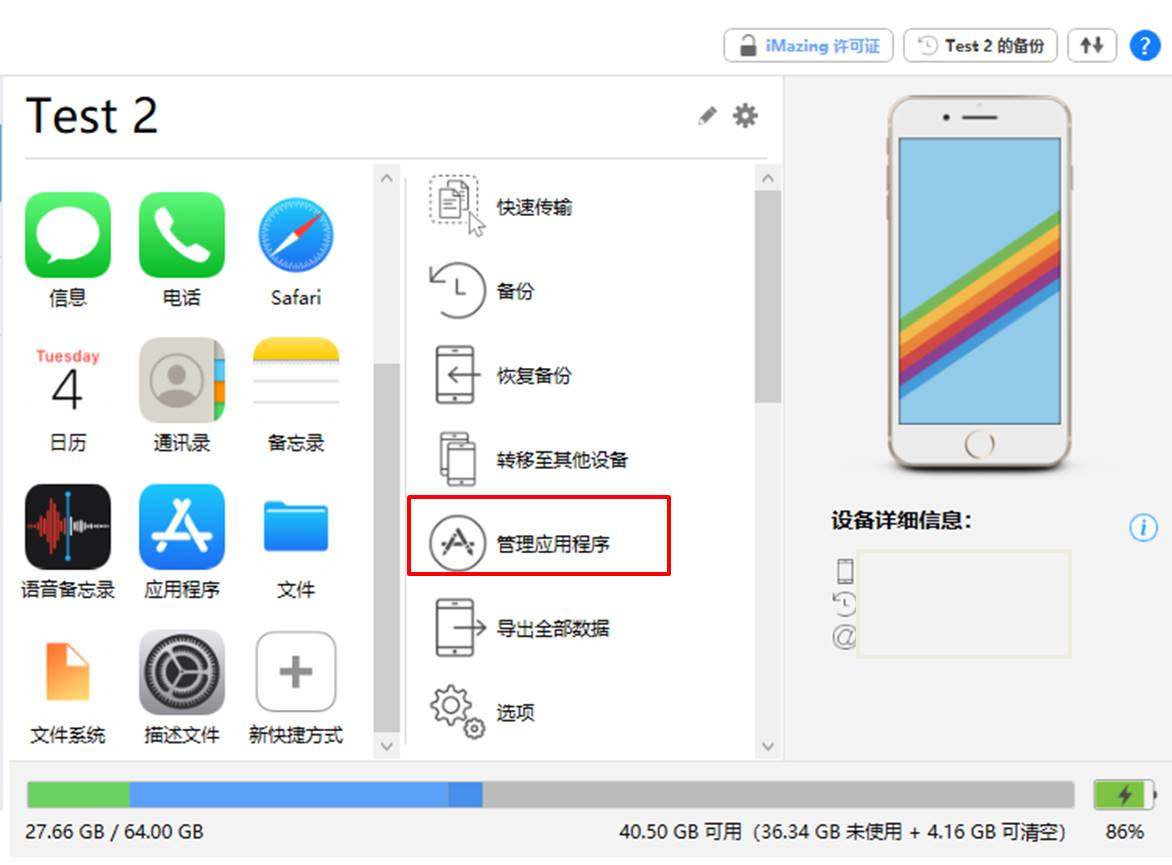
在管理应用程序的设备选项卡中,可同时浏览到设备已安装的各个app的信息,可对其数据进行管理。
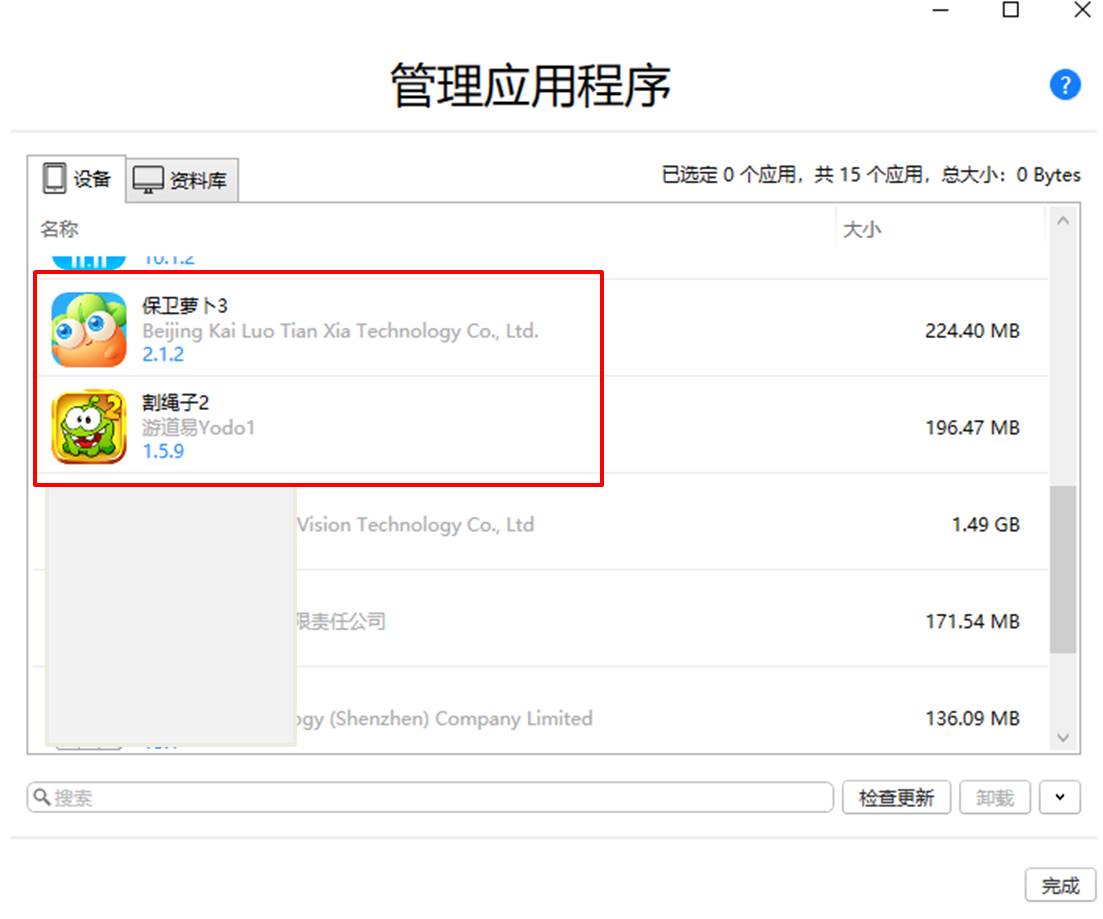
二、备份游戏存档
如果想要备份某个应用程序的数据,比如如图3所示的保卫萝卜游戏数据,可以右击该程序,选择菜单中的“备份应用程序数据”。
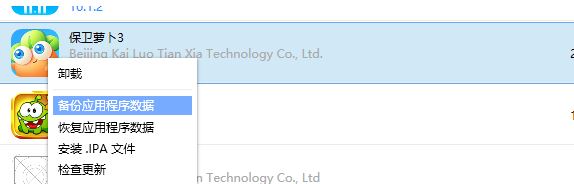
如果想同时备份多个游戏的数据,如图4所示,可以在多选的情况下(按住Ctrl键多选),单击iMazing右下角的下拉菜单,选择其中的“备份应用程序数据”,进行批量备份。
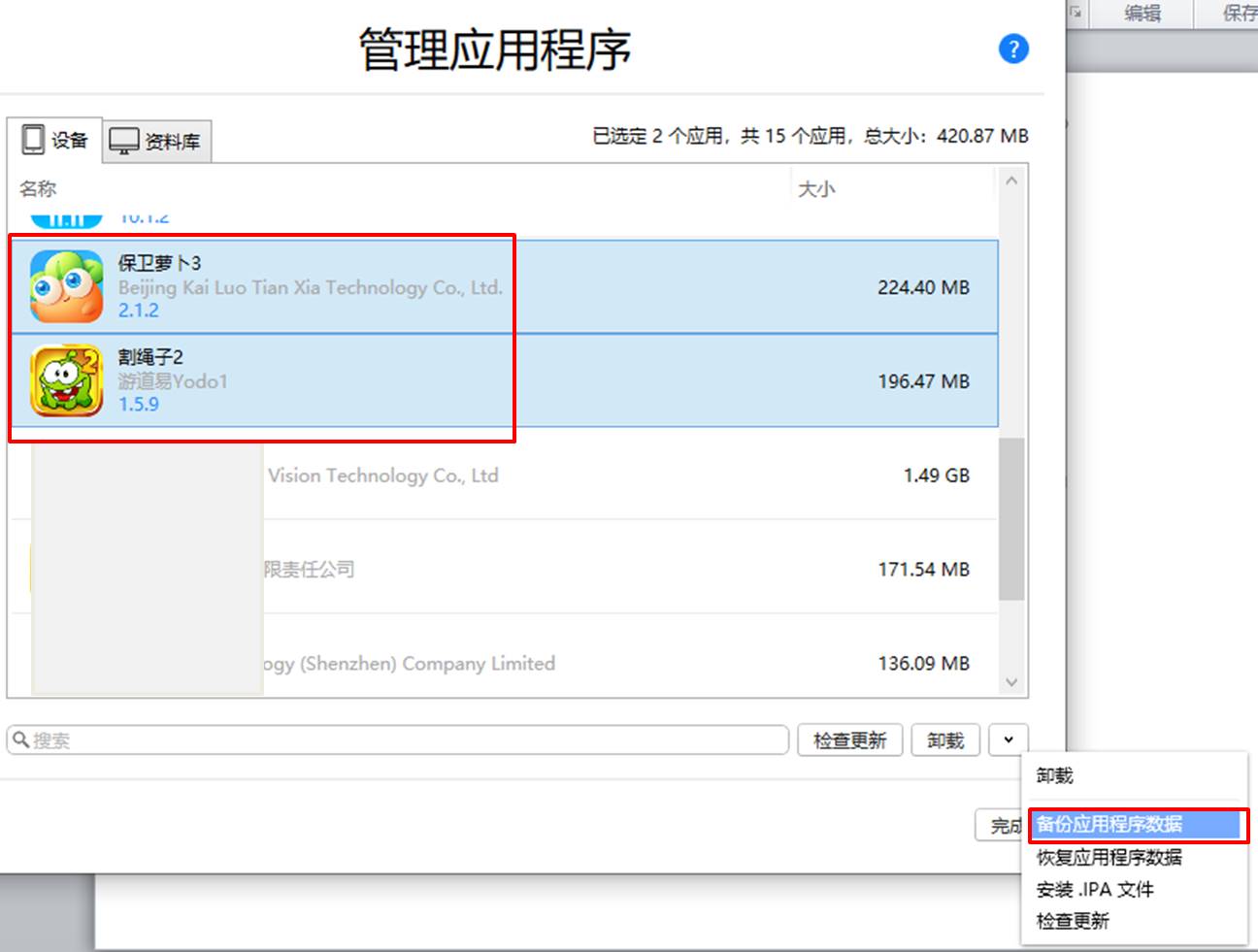
备份数据会以.imazingapp的文件格式存储。这种文件格式仅包含游戏进度等数据,不包含应用本身,因此其占用的空间也比较小。
在正式备份数据前,需设定目标保存文件夹与提取选项。对于提取选项,如果想获取最新的数据,建议选择“备份并提取应用程序数据”,该选项下iMazing会立即执行一次备份,并从该备份中提取数据。
如果设备数据较多,备份花费时间长,可选择“从最近备份提取”,但确保该备份包含所需的数据。
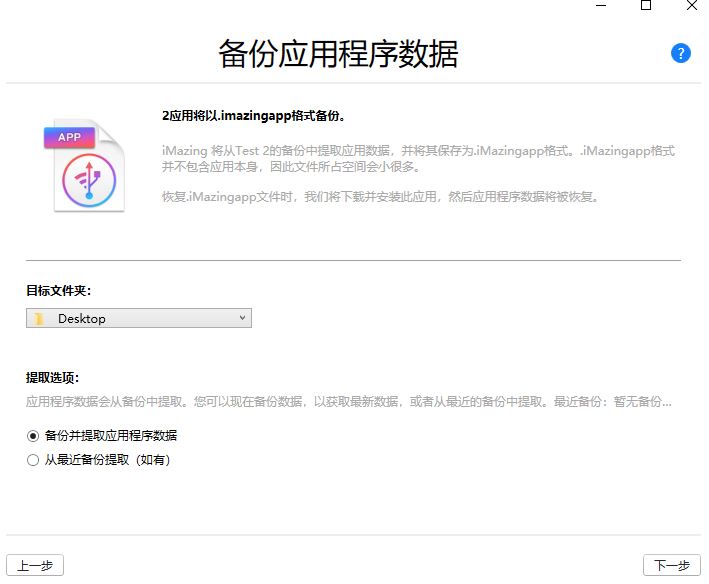
完成以上操作后,iMazing就会开始提取应用程序,如果是批量提取的话,会花费较多的时间。
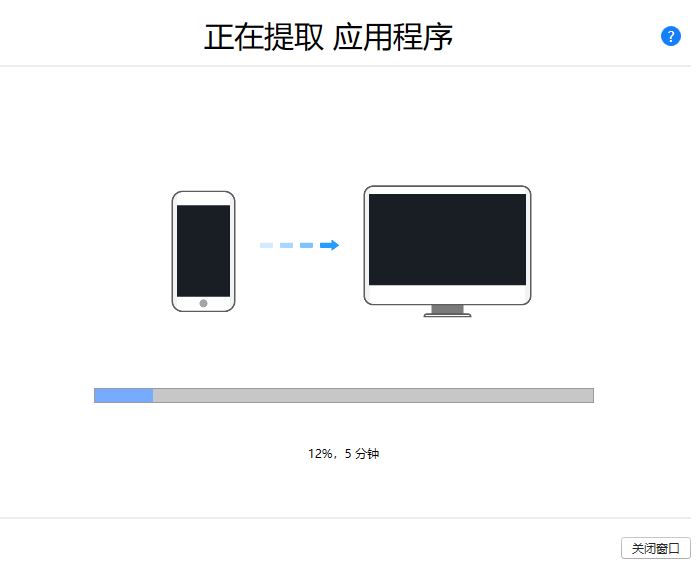
提取成功后,会出现如图7所示的成功处理页面。
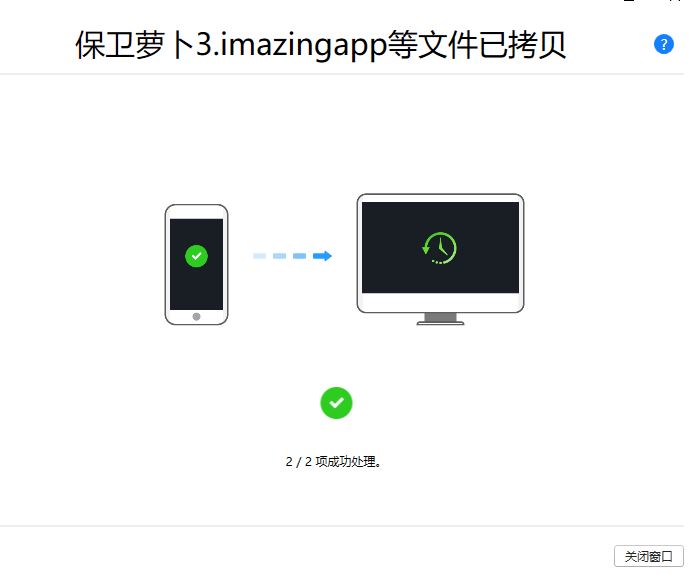
打开上述设定的保存文件夹,即可找到导出的.imazingapp文件,文件名与app名称一致。
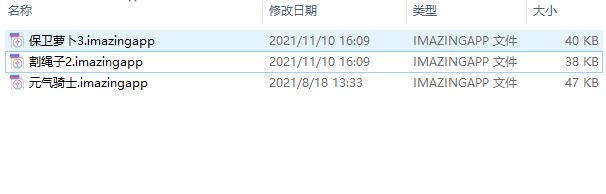
三、恢复游戏备份
当出现数据丢失、更换设备等需要恢复备份的情况时,同样可使用iMazing的管理应用程序功能,轻松恢复已备份的数据。
与提取一致,恢复数据也可采用批量化的操作。如图9所示,展开右下角的下拉菜单,选择“恢复应用程序数据”。
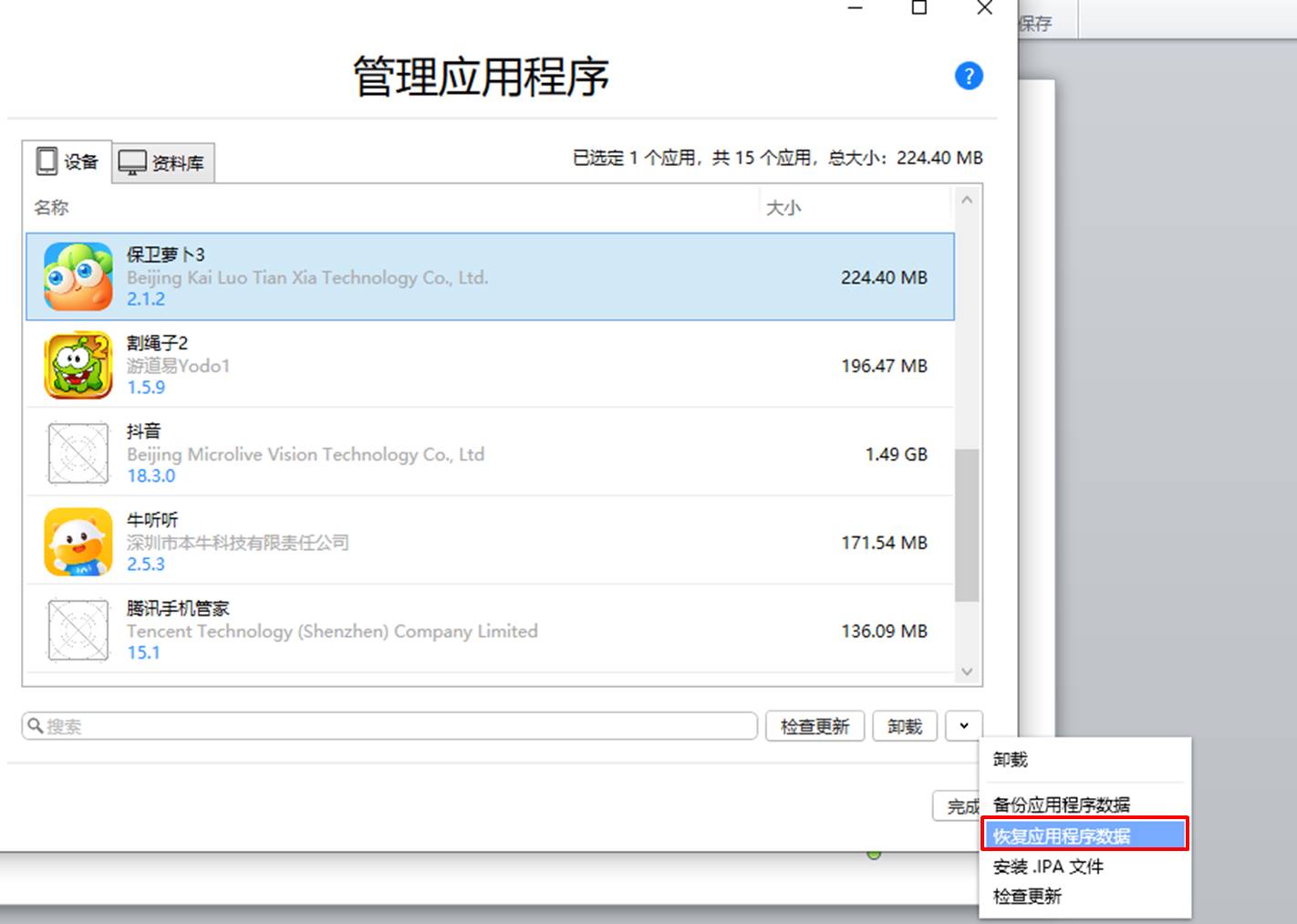
然后,将导出的.imazingapp文件都添加到恢复页面,并单击“完成”按钮。
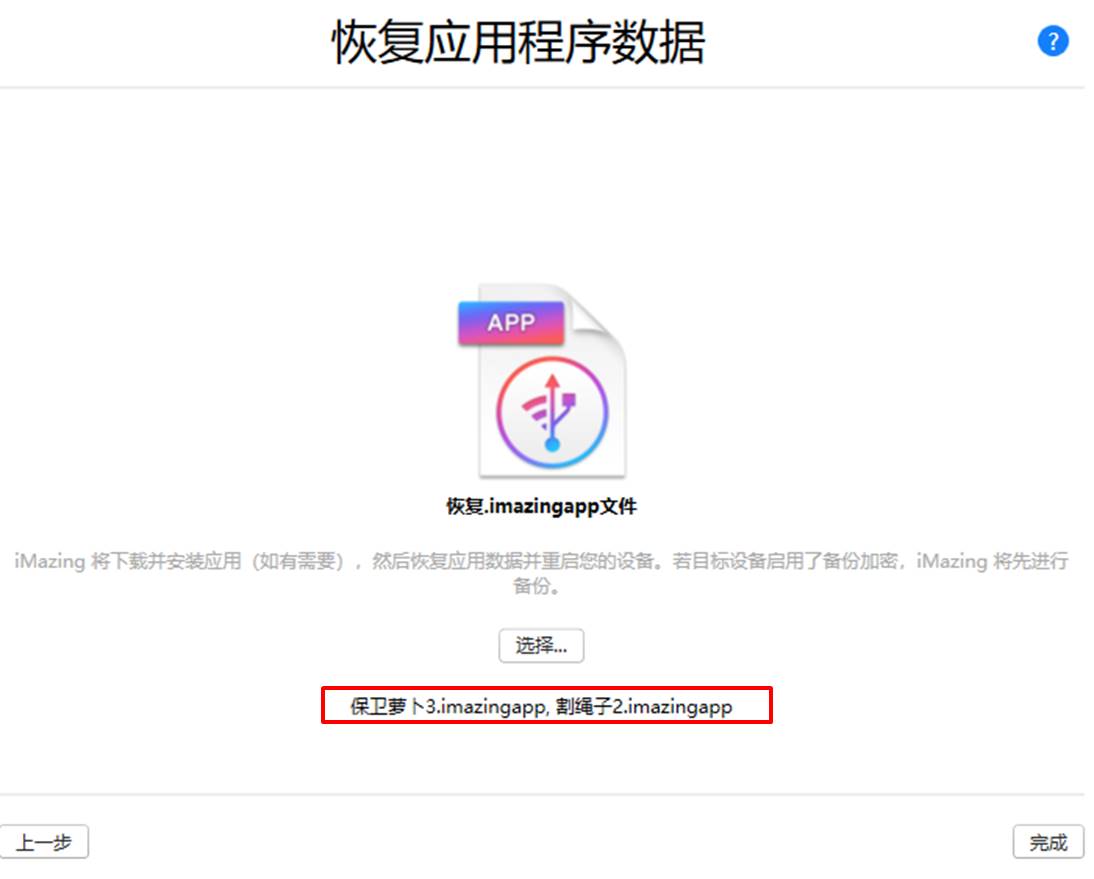
即可恢复并重启设备,完成游戏app的数据恢复。
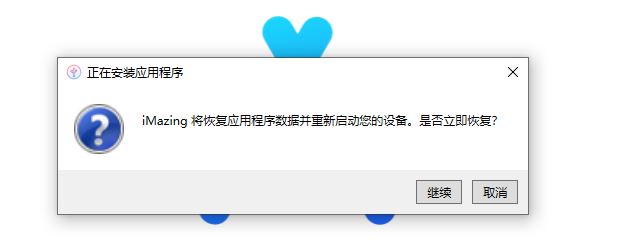
四、小结
综上所述,如果我们平常有使用单机游戏app的话,为了确保数据的完整性,是很有必要进行苹果手机游戏备份的。iMazing简单而便捷的备份功能,可让我们从繁琐的iTunes备份中解救出来,快速完成游戏存档的提取与恢复。
作者:泽洋
展开阅读全文
︾